如何删除存档和重新安装任天堂交换机上数字游戏
来源:网络收集 点击: 时间:2024-05-29一、如何从你的任天堂交换机上删除数字游戏
可以删除一个游戏和它的主屏幕图标快捷方式,释放出最多的空间,可以不删除游戏保存数据。我更喜欢这个方法,因为它让我的主屏幕保持干净——对于我不再玩的游戏没有快捷键。
1、从任天堂交换机的主屏幕上选择要删除的游戏。
2、按右方的+键或左方的-键可以调出游戏的选项菜单。
3、从左边的菜单中选择Manage Software。
 2/12
2/124、选择删除软件。
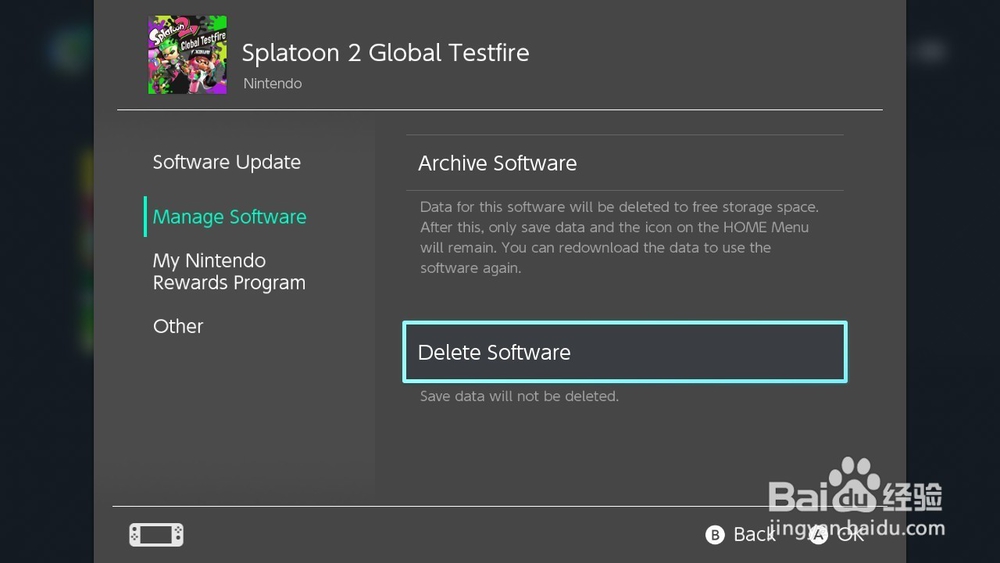 3/12
3/125、选择删除时请确认您想要删除的游戏,这将卸载游戏并从主屏幕上删除游戏图标。它不会删除游戏保存数据,这意味着任何时候想把游戏放回你的开关上,可以从停止的地方继续。
4/12二、如何在你的任天堂交换机上存档游戏
删除和存档的区别在于一件事:当存档一款游戏时,它的图标会留在你的主屏幕上,作为重新下载游戏的快捷方式。如果想在主屏幕上保留游戏的快捷方式,那么就将其存档而不是删除。
1、从任天堂交换机的主屏幕上选择要删除的游戏。
2、按右方的+键或左方的-键可以调出游戏的选项菜单。
3、从左边的菜单中选择Manage Software。
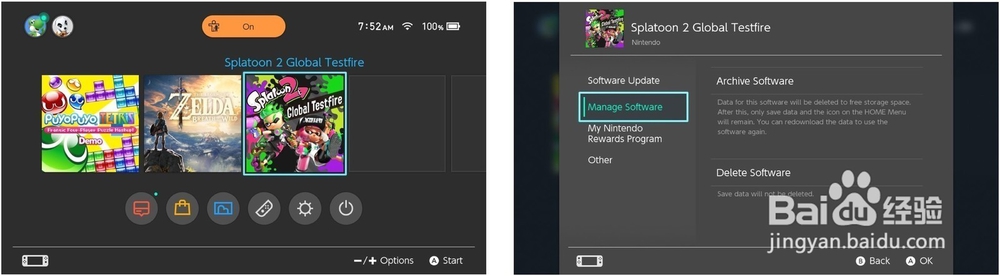 5/12
5/124、选择档案软件。
 6/12
6/125、选择存档时,请确认您想要存档的游戏。这将卸载游戏,但保留游戏的图标在你的主屏幕上,可以很快找到它,如果想重新下载它。它不会删除游戏保存数据,任何时候想把游戏放回你的开关上,可以从你停止的地方继续。
7/12三、如何删除游戏保存数据从您的任天堂开关
如果不关心想要删除的游戏上保存进度,可以从交换机上删除它的保存数据。这样可以腾出最多的空间,但也意味着如果你每次都玩游戏,必须从头开始。
1、从任天堂交换机的主屏幕上选择“设置”。
2、从左边的菜单中选择Data Management。
 8/12
8/123、选择管理保存数据/屏幕截图。
4、选择Delete Save Data。
 9/12
9/125、选择要删除保存数据的游戏。
6、选择要删除游戏保存数据的配置文件,或选择删除此软件的所有保存数据。
 10/12
10/127、选择删除保存数据时,请确认是否要删除游戏保存数据。
8、可以重新下载并在你的交换机上玩你的数字游戏,但是进程将会丢失,将不得不重新开始。
11/12四、如何在你的任天堂交换机上重新下载游戏
终于有时间买一张microSD卡,并为数字游戏提供更多存储空间时,可以回到任天堂账户上重新下载你购买的游戏。
注意:
只能使用您的活动任天堂帐户重新下载游戏。如果任天堂帐户在开关上被停用,必须在重新下载游戏之前重新激活它。
1、从任天堂交换机的主屏幕上选择eShop。
2、选择您最初购买该数字游戏的配置文件。
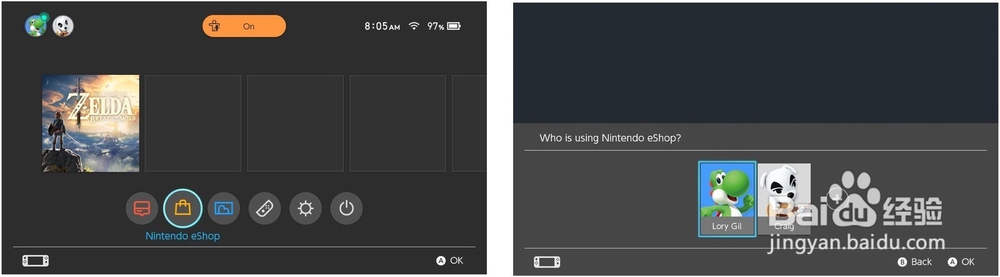 12/12
12/123、在eShop屏幕的右上角选择您的配置文件。
4、从左边的菜单中选择Redownload。
5、选择要重新下载的游戏的下载云图标。
6、当你完成重新下载游戏,它将出现在游戏停靠在你的主屏幕。
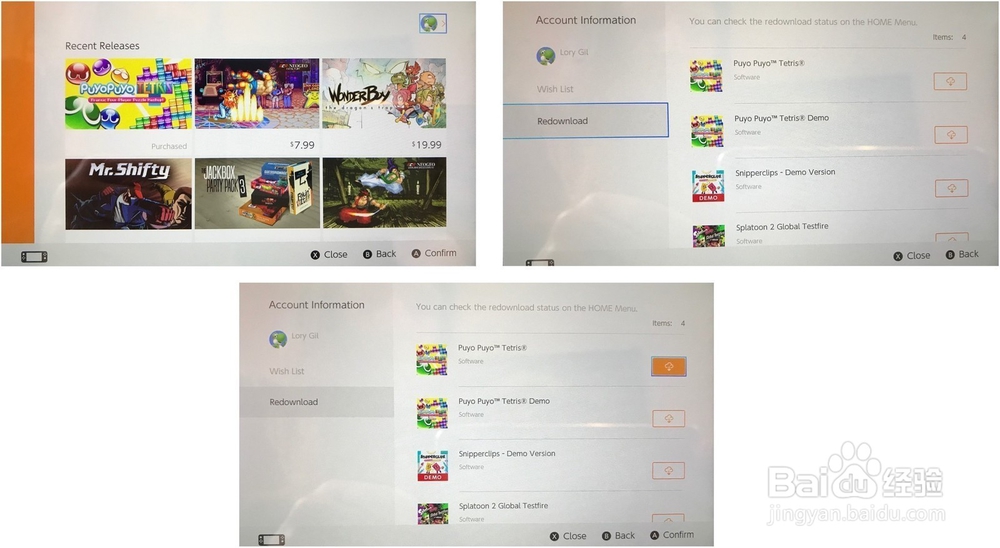 游戏
游戏 版权声明:
1、本文系转载,版权归原作者所有,旨在传递信息,不代表看本站的观点和立场。
2、本站仅提供信息发布平台,不承担相关法律责任。
3、若侵犯您的版权或隐私,请联系本站管理员删除。
4、文章链接:http://www.1haoku.cn/art_856749.html
 订阅
订阅